文件本地解析(不需要联网)
# 文件本地解析(不需要联网)

# 本地OCR & 离线文件解析:零上传、高安全的PDF/图片文字提取方案
本地文件解析OCR(dpocr扩展)无需联网即可把PDF/图片转成可编辑Word,零上传、零泄露,支持Windows/macOS/Linux/Android。企业版更能离线提取表格、公式、印章、二维码等复杂元素
解析后的文件显示在
编辑器中,左键选中元素,右键可再编辑
本地解析需要在插件市场安装dpocr插件
# 本地OCR vs 网络OCR:核心区别
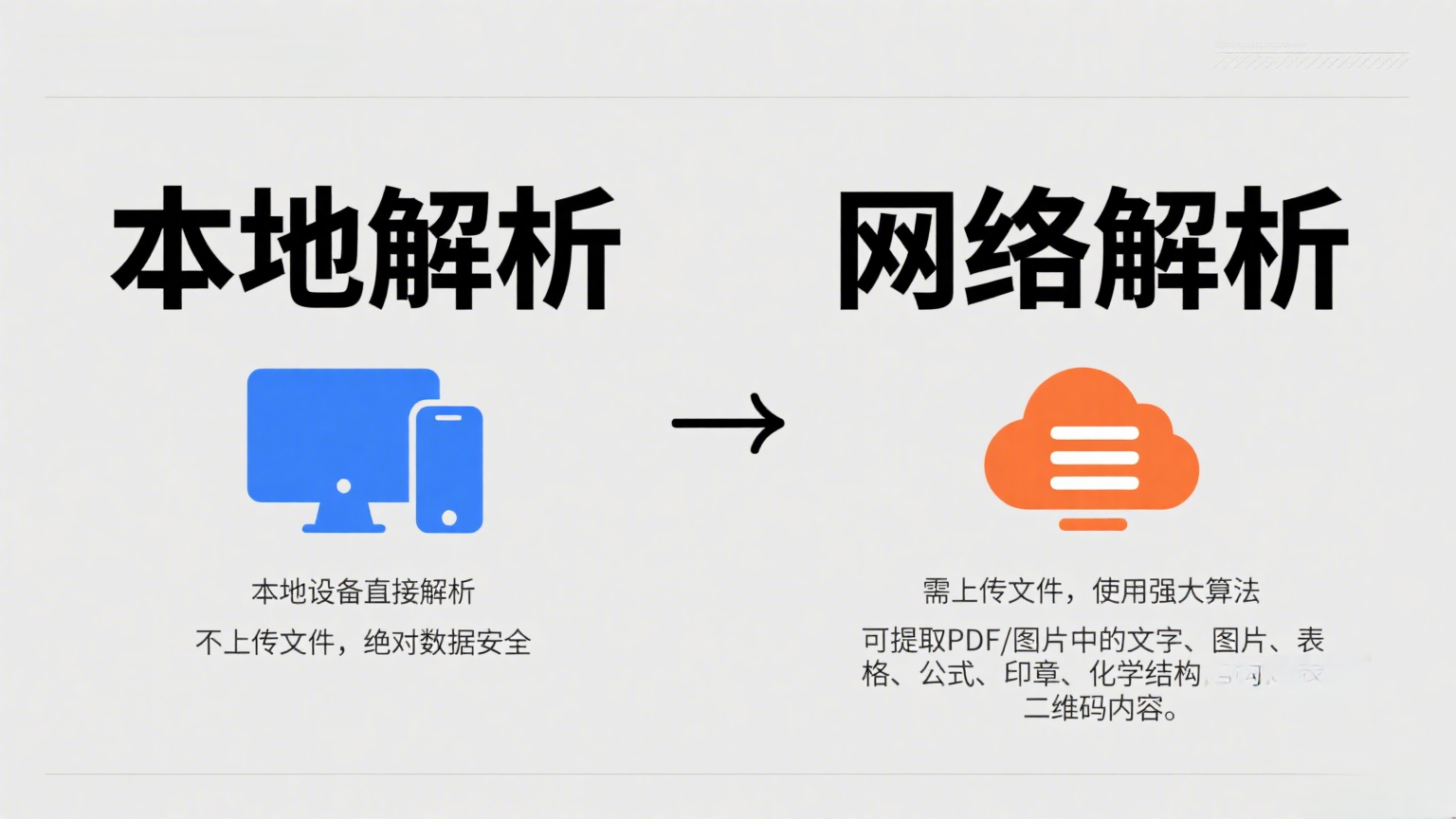
| 维度 | 本地解析 | 网络解析 |
|---|---|---|
| 数据流向 | 文件不上传,100%本地处理 | 上传至云端服务器 |
| 隐私安全 | 极高,零泄露风险 | 依赖平台安全策略 |
| 网络要求 | 可完全离线 | 必须联网 |
| 支持内容 | 默认仅文字;企业定制版可含图片、表格、公式、印章、二维码等 | 默认即支持文字、图片、表格、公式、印章、二维码等 |
| 解析算法 | 轻量算法,速度快 | 云端大模型,功能全、精度高 |
| 硬件资源 | 本地 CPU/GPU/RAM 占用 | 消耗云端算力,本地资源占用低 |
| 使用门槛 | 需安装 dpocr 扩展并启动 | 无需安装,浏览器或 App 即用 |
| 适用场景 | 隐私/离线/仅需文字/企业定制 | 功能全面、非敏感文件、网络畅通 |
本地解析在用户电脑或手机上直接进行文档解析,不会上传文件,绝对的数据安全。而网络解析则需要上传文件
网络解析使用更强大的解析算法,可以提取图片中的文字、图片、表格、公式、印章、化学结构式、二维码等内容
本地解析一般只能提取图片文件中的文字。通常而言,本地解析要比网络解析弱,但特殊情况下,如果使用企业定制版,则本地解析和网络解析一致,甚至更强
企业定制版这种定制化的解析,即满足企业文档的复杂解析要求,又保证了企业文件的
安全性
# 使用本地解析契机
使用本地解析契机
在进行 PDF转Word、图片转Word、文件解析时,如果是以下几种情况,则应该使用本地解析功能:
文档非常
隐私,不想上传到网络服务器电脑或手机
未联网文档中
只有文字只需要提取文档中的文字
# 一键安装「dpocr」本地OCR扩展
安装本地解析扩展
到扩展市场,搜索扩展
dpocr点击下载安装
安装完成后,点击启动,启动本地解析引擎
避免被杀毒软件等拦截,若被杀毒拦截,请将
dpocr加入白名单。
# 电脑端本地解析教程

电脑端本地解析教程
- 左侧工具栏 → 点击「文档伴侣」。
- 选择 需要解析的PDF或图片文件。
- 打开「只解析文字」开关(默认关闭,开启可提升速度并降低内存占用)。
- 点击「开始解析」。
- 解析完成后,左键选中元素 → 右键即可二次编辑。
- 保存:可「另存为」本地Word、TXT,或同步到云文件。
电脑端请确保 8G 以上内存 请确保您已注册登陆
# 企业定制版:离线解析复杂文档
企业定制版:离线解析复杂文档
即解析复杂的文件,又不上传任何文件
支持
离线提取表格、公式、印章、二维码、化学结构式等元素。可自定义解析器 URL 或本地 exe 路径。
零上传,满足金融、政务、医疗等高保密场景。
下载特定版本的
dpocr,从而保证可以提取PDF或图片文件中的文字、图片、表格、公式、印章、化学结构式、二维码等内容
使用
知识库时,可在知识库配置中设置文件解析器,可以是特定版本dpocr的url,也可以是自定义的 exe,或者其他解析器
联系管理员获取帮助
# dpocr 版本支持
dpocr 版本支持
电脑端在 v0.1.0 版本上开始支持本地解析功能。android手机端从 v1.1.4 版本开始支持。支持的系统类型如下:
- window 7、8、10 x86
- macos 10.13 以上版本 x86
- linux x86
- ubuntu 18 以上版本
- centos 7.5 需要 libc.so.6: version 'GLIBC_2.25'
- android armv7 armv8
- ios 要等之后再支持。小程序版和网页版还在计划之中。 请优先使用电脑版。
提供开启本地ocr开关。 允许杀死本地ocr进程,从而释放内存。